Compartir contactos en Outlook
Compartir con personas específicas de su organización
La carpeta Contactos predeterminada de Outlook se crea en todos los perfiles de Outlook. Esta carpeta no se puede eliminar y su nombre no se puede cambiar. Puede que tenga otras carpetas de contactos que desee compartir. Para ello, haga lo siguiente:
- En personas, en el panel de carpetas, haga clic en la carpeta de contactos que desea compartir con una persona de su organización.
- Haga clic en Inicio. A continuación, en el grupo Compartir, haga clic en Compartir contactos.
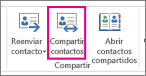
- En el cuadro para, escriba el nombre del destinatario del mensaje de invitación para compartir. Si lo desea, puede cambiar el asunto.
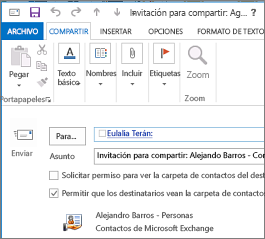
- También puede pedir permiso para ver la carpeta Personas predeterminada del destinatario. Para ello, active la casilla Solicitar permiso para ver la carpeta Contactos del destinatario.
Nota: Si desea solicitar acceso a una carpeta de contactos que no sea la carpeta de contactos predeterminada del destinatario, debe enviar un mensaje de correo electrónico que solicita permisos a esa carpeta concreta. Esta opción sólo solicita acceso a la carpeta de contactos predeterminada del destinatario.
- En el cuerpo del mensaje, escriba la información que desea incluir y, a continuación, haga clic en Enviar. Revise el cuadro de diálogo de confirmación y, a continuación, si es correcto, haga clic en Aceptar.
- La persona de su organización recibe la invitación para compartir en un correo electrónico y haga clic en Abrir esta carpeta de contactos.
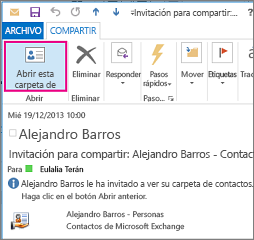
Compartir con personas determinadas fuera de su organización
La carpeta Contactos predeterminada de Outlook se crea en todos los perfiles de Outlook. Esta carpeta no se puede eliminar y su nombre no se puede cambiar. Puede que tenga otras carpetas de contactos que desee compartir. Para ello, haga lo siguiente:
- En personas, en el panel de carpetas, haga clic en la carpeta de contactos que desea compartir con una persona fuera de su organización.
- Haga clic en Inicio. A continuación, en el grupo Compartir, haga clic en Compartir contactos.
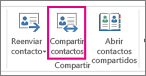
- En el cuadro para, escriba el nombre del destinatario del mensaje de invitación para compartir. Si lo desea, puede cambiar el asunto.
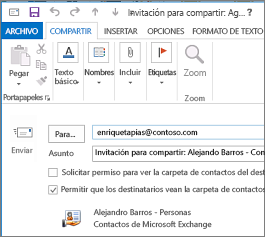
- También puede pedir permiso para ver la carpeta Personas predeterminada del destinatario. Para ello, active la casilla Solicitar permiso para ver la carpeta Contactos del destinatario.
Nota: Si desea solicitar acceso a una carpeta de contactos que no sea la carpeta de contactos predeterminada del destinatario, debe enviar un mensaje de correo electrónico que solicita permisos a esa carpeta concreta. Esta opción sólo solicita acceso a la carpeta de contactos predeterminada del destinatario.
- En el cuerpo del mensaje, escriba la información que desea incluir y, a continuación, haga clic en Enviar. Revise el cuadro de diálogo de confirmación y, a continuación, si es correcto, haga clic en Aceptar.
Si se muestra el siguiente error al intentar enviar la invitación para compartir, el uso compartido de contactos con personas fuera de la organización no es compatible con la directiva de uso compartida de la organización. Solo el Administrador de su organización puede cambiar la directiva de uso compartida de la organización. Para obtener más información, vea el final de esta sección.
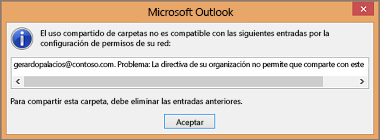
- La persona fuera de su organización recibe la invitación para compartir en un correo electrónico y haga clic en Abrir esta carpeta de contactos.
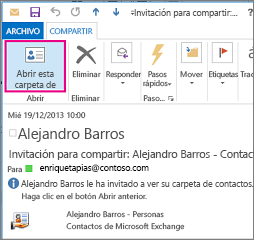
Si recibe un error cuando intenta compartir sus contactos con alguien fuera de su organización, póngase en contacto con la persona que administra su cuenta de correo electrónico.
Compartir una carpeta de contactos con todos los usuarios
- En Personas, dentro del panel de carpetas, haga clic en Contactos.
- Haga clic en carpeta. A continuación, en el grupo Propiedades, haga clic en Permisos de carpeta.
- En el cuadro Nombre, haga clic en Predeterminado.
- En Permisos, en la lista Nivel de permiso, haga clic en Editor de publicación o en cualquier otra opción.
Revocar o cambiar el acceso de otras personas
Para cambiar o revocar el permiso de acceso de alguien a sus carpetas de contactos, haga lo siguiente:
- En Personas, en el Panel de carpetas, haga clic en la carpeta de contactos para la que quiera cambiar los permisos.
- Haga clic en carpeta. A continuación, en el grupo Propiedades, haga clic en Permisos de carpeta.
- En la pestaña permisos, siga uno de estos procedimientos:
- Revocar o cambiar permisos de acceso para todos los usuarios En el cuadro nombre, haga clic en predeterminado… En permisos, en la lista Nivel de permiso, haga clic en Ninguno para revocar permisos o en cualquiera de las otras opciones para cambiar los permisos.
- Revocar o cambiar permisos de acceso para una persona En el cuadro nombre, haga clic en el nombre de la persona cuyos permisos de acceso que desea cambiar. En permisos, en la lista Nivel de permiso, haga clic en Ninguno para revocar permisos o en cualquiera de las otras opciones para cambiar los permisos.
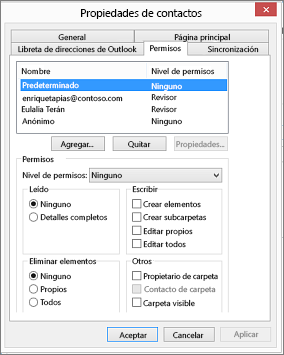
- Haga clic en Aceptar.
Permisos para compartir carpetas
| Con este nivel de permiso (o función) | Puede |
|---|---|
| Propietario | Crear, leer, cambiar y eliminar todos los elementos y archivos, así como crear subcarpetas. Como propietario de la carpeta, puede cambiar el nivel de permisos que los demás usuarios tienen en la carpeta. (No se aplica a los delegados). |
| Editor de publicación | Crear, leer, cambiar y eliminar todos los elementos y archivos, así como crear subcarpetas. (No se aplica a los delegados). |
| Editor | Crear, leer, cambiar y eliminar todos los elementos y archivos. |
| Autor de publicación | Crear y leer elementos y archivos, crear subcarpetas y cambiar y eliminar los elementos que cree. (No se aplica a los delegados). |
| Autor | Crear y leer elementos y archivos, así como cambiar y eliminar los elementos y archivos que cree. |
| Autor no editor | Crear y leer elementos y archivos, así como eliminar los elementos y archivos que cree. |
| Revisor | Leer elementos y archivos exclusivamente. |
| Colaborador | Solamente crear elementos y archivos. No se muestra el contenido de la carpeta. (No se aplica a los delegados). |
| Ninguno | No tiene ningún permiso. No puede abrir la carpeta. |
Los permisos pueden personalizarse activando las casillas correspondientes y seleccionando las distintas opciones de la sección Permisos.

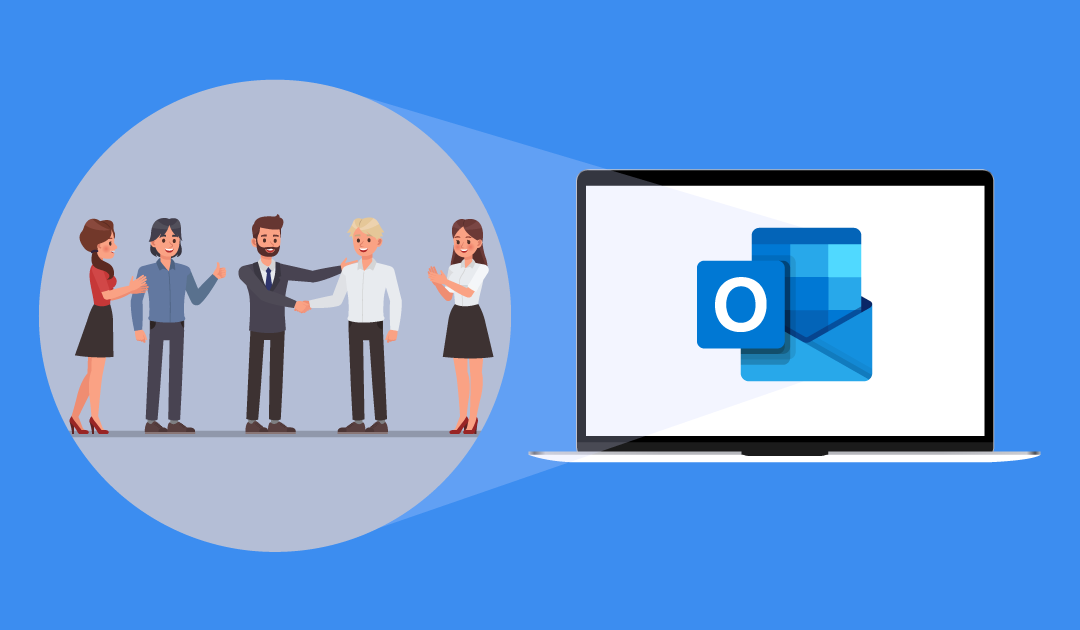
Deja una respuesta